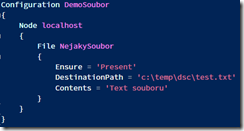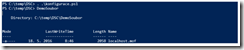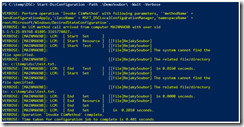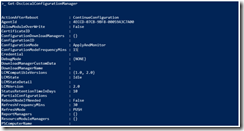Desired State Configuration – pod pokličkou
Minulý díl jsme viděli, jak se DSC používá, jakým jazykem mluví a jak můžeme aplikovat danou konfiguraci. Dnes si ukážeme, co se vlastně při aplikace konfigurace děje na pozadí.
Mějme opět stejný soubor jako v minulém díle.
Již víte, že po aplikace tohoto souboru pomocí DSC vznikne v dané cestě soubor s daným obsahem. Pokud máte pracovní soubory z minulého dílu stále uložené, smažte je, dnes začneme opět od začátku. Soubor s konfigurací máme uložen v c:\temp\DSC\konfigurace.ps1. Spustíme jej stejně jako minule:
Nyní pustíme aplikaci nastavení pomocí Start-DscConfiguration, pouze přidáme dva nové parametry.
Parametrem Wait říkáme, že chceme počkat na dokončení příkazu v konzoli (nestartujeme jej jako PowerShell job) a pomocí Verbose si necháme vypsat užitečné informace do konzole.
Výsledný výpis je důležitý pro pochopení fungování DSC, proto mu věnujte náležitou pozornost. Budou nás zajímat řádky začínající
[MAINMAKNB] je jméno počítače, kde DSC konfigrace probíhá a LCM je zkratka pro Local Configuration Manager. Tato komponenta se stará o konfiguraci a správu DSC na cílových počítačích. K LCM se vrátím v některém z dalších pokračování, nyní si můžete zkusit zobrazit nastavení LCM pomocí cmsdletu Get-DscLocalConfigurationManager.
Nyní nepůjdeme do podrobností, ale zkuste zatím odhadnou k čemu se jednotlivá nastavení používají. Těmito nastaveními ovlivňujete chování na DSC nódech. Vraťme se ale zpátky k původnímu výpisu.
Ten se skládá z několika sekcí uvozených slovy Start a End.
[ Start Set ] a [ End Set ] uvozují celý běh konfigurace. Uvnitř může být několik sekcí
[ Start Resource ] a [ End Resource ] jak si pamatujete z minule, Resource je v našem případě zdroj File, což je vidět z následujících výpisů, např: [ Start Resource ] [[File]NejakySoubor]. Vidíte zde i jméno, které jsme danému zdroji dali.
Dále vidíte dvojici „bloků“ Test a Set. Z výpisu je vidět, jak se jednotlivé bloky chovají (pro lepší čitelnost jsem odstranil nápis Verbose a jméno počítače):
Na druhém řádku vidíte, že soubor neexistuje, proto je v další části vytvořen. Pokud by již soubor existoval (což si můžete ověřit opětovným spuštěním Start-DscConfiguration, DSC by jej již znovu nevytvářelo a ve výpisu byste viděli následující řádky:
Nejprve by test zjistil, že soubor existuje a poté by byla přeskočena sekce Set.
Může nastat ještě jedna situace. To když změníte obsah textového souboru. Poté vypadá výpis následovně.
Test proběhl, ale proběhl i Set, který nastavil zpět požadovanou hodnotu.
Dále bych vám doporučil samostudium. Zkuste si vytvořit nějaké jiné zdroje, měňte jejich nastavení a sledujte, jak se mění výstupy do konzole. Sledování toho, co se děje, se o DSC naučíte opravdu hodně. Příště budeme pokračovat zase o něco dále a na těchto jednoduchých základech budeme dále stavět.
- David Moravec
Mohlo by vás také zajímat:
Getting Started with PowerShell Desired State Configuration (DSC): (02) Performing a Push Deployment